Lien "Utilitaires" en page d'accueil
En cliquant sur ce lien vous voyez surgir une zone de liste qui contient quelques utilitaires qui vous simplifieront la vie.Si vous avez bien suivi ce tuto vous êtes maintenant convaincu que la sauvegarde des bases est crucial, ne serait-ce que pour les retrouver quand vous installez une nouvelle version du logiciel.
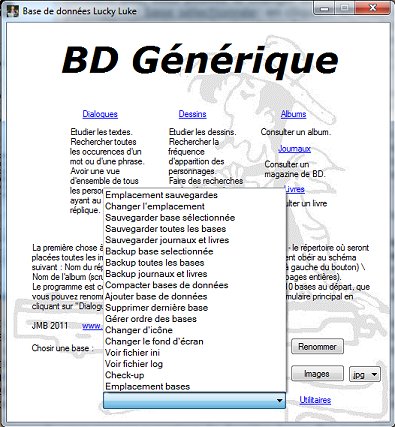 Emplacement sauvegardes: vous pouvez voir ce qui se trouve dans le répertoire contenant vos sauvegardes.
Emplacement sauvegardes: vous pouvez voir ce qui se trouve dans le répertoire contenant vos sauvegardes.Changer emplacement: si l'emplacement par défaut ne vous convient pas, vous pouvez le changer en cliquant ici.
Sauvegarder base sélectionnée: en cliquant ici vous copiez la base sélectionnée vers le répertoire Sauvegardes. Attention : vous écrasez éventuellement celle qui porte le même nom !
Sauvegarder toutes les bases: même opération mais pour TOUTES les bases (sauf celle contenant les données concernant les journaux et les livres).
Sauvegarder journaux et livres: ici c'est la base contenant les infos sur les journaux et les livres qui est sauvegardée.
Back-up base sélectionnée: c'est l'opération inverse. La base sélectionnée est remplacée par celle de même indice figurant dans le dossier Sauvegardes. Attention : vous écrasez la base d'origine. Veillez à ce que la sauvegarde soit plus récente !
Back-up toutes les bases: idem pour toutes les bases. Je rappelle qu'il est crucial de ne pas changer le nom des bases : la première doit s'appeler bd1.mdb, la deuxième bd2.mdb, etc.
Back-up journaux et livres: même topo pour les journaux et les livres.
Lorsque vous faites toutes ces manips assurez-vous que les bases les plus anciennes sont écrasées par les plus récentes et contenant davantage de données ! En effet, une erreur est vite arrivée... Il est recommandé de sauvegarder toutes vos bases dans un deuxième répertoire non accessible par le programme...
Compacter bases de données: un précieux utilitaire à utiliser de temps en temps quand vous rajoutez des données, soit manuellement, soit à l'aide de fichiers de mise à jour. En effet, la taille de la base croît parfois de manière disproportionnée par rapport aux données contenues. Et quand vous en supprimez la taille ne diminue pas en conséquence. Le compactage optimise la taille de la base et améliore les performances.
Ajouter base de données: si vous vous sentez à l'étroit avec 10 bases (!) vous pouvez en rajouter autant que vous voulez avec cet utilitaire. Le principe en est simple : le programme copie la base de données nommée bdvide.mdb (présente dans le répertoire de l'application) et lui attribue l'indice immédiatement supérieur. Par exemple si vous avez 10 bases elle se nommera bd11.mdb...
Supprimer dernière base: si vous avez des remords vous pouvez supprimer la dernière base. Par exemple si vous avez 10 bases la base 10 nommée bd10.mdb sera supprimée... et toutes les données qu'elle contenait éventuellement !
Gérer ordre des bases: nouveauté de la version 2.6 ! Vous pouvez changer l'ordre des bases, par exemple en adoptant l'ordre alphabétique. Le processus est assez complexe car les bases sont renommées en fonction de l'ordre qu'elles occupent dans la liste déroulante en page d'accueil. On vous recommande vivement de les sauvegarder ensuite ! Car si vous faites un back-up avec les anciennes bases vous risquez la crise de nerfs...
Changer d'icône: pour chaque base vous pouvez changer l'icône de JMB figurant en haut à gauche par une icône plus représentative de la base concernée. Bien sûr, seuls les fichiers .ico sont autorisés.
Changer le fond d'écran: vous pouvez agrémenter les formulaires du programme en mettant un fond d'écran personnalisé pour chaque base. Les formats supportés sont jpg, bmp, gif et png.
Voir fichier ini: chaque fois que vous modifiez une configuration, par exemple une nouvelle icône, ou un changement de chemin pour les images, ces modifications sont répercutées dans un fichier nommé bdgenerique.ini situé dans "Mes documents". Grâce à lui, les paramètres sont conservés d'une session à l'autre. Il est déconseillé de le modifier à la main ! Entre nous, c'est surtout le paramètre "nbbases" qui est sensible : ne le changez pas manuellement...
Exemple de fichier ini
Voir fichier log: ce fichier est enrichi chaque fois que vous faites une mise à jour au moyen d'un fichier texte. Il recense le nom et la date de chaque opération et le nombre d'enregistrements affectés.
Check-up: petit bilan de santé de votre programme ! Un fichier texte vous donne des infos sur le nombre de bases, leur taille, les sauvegardes éventuelles, la cohérence entre le nom des bases et le nom que vous leur avez attribué etc.
Emplacement bases: vous avez le dossier qui contient les bases, ce qui vous permet de faire des manips manuellement (sauvegarde ou backup) ou d'ouvrir les bases si vous avez Access 2000 ou supérieur. Inutile de vous recommander la plus grande prudence...
Emplacement images: vous êtes dans le dossier qui contient toutes les images d'une base... si vous l'avez défini bien sûr.
Un exemple de personnalisation :
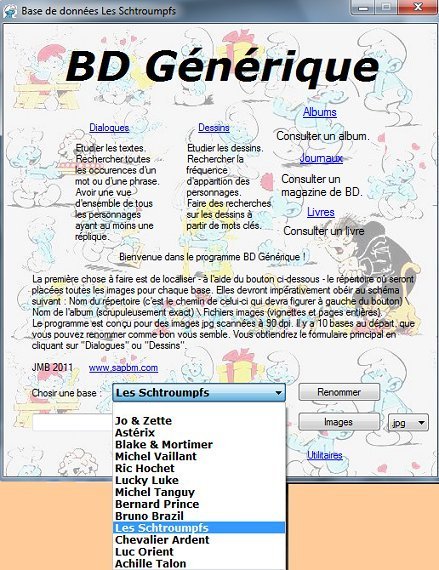
| <-- Page précédente |

